| Mac에서 불량 섹터 수정 | 전체 가이드 |
|---|---|
| 1. 응급 처치로 불량 섹터 수리 | 외장 하드 드라이브를 Mac에 연결 macOS 유틸리티 창으로 이동... 전체 단계 |
| 2. 고장난 하드 드라이브 교체 | 시작하려면 두 HDD를 모두 Mac에 연결하세요. 응용 프로그램 > 유틸리티 > 디스크 유틸리티... 전체 단계 로 이동합니다. |
"배드 섹터"가 무서운가요? 불량 섹터가 무엇인지에 대한 일반적인 견해와 불량 섹터가 가져온 결과에 대한 일반적인 견해를 얻은 후에는 답이 명확해야 합니다. 불량 섹터는 적을수록 좋습니다 . 중요한 데이터를 잃지 않고 Mac의 외장 하드 드라이브에서 불량 섹터를 복구 하는 방법을 찾고 있다면 이 페이지의 정보가 매우 유용합니다.
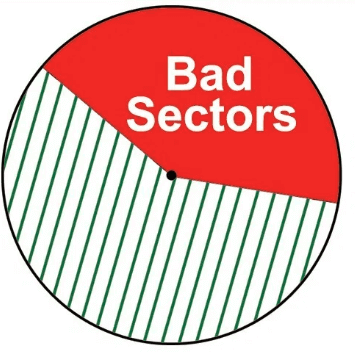
불량 섹터란 무엇입니까?
Wiki - "컴퓨팅의 불량 섹터는 영구적으로 손상된 디스크 저장 장치의 디스크 섹터입니다. 손상을 받으면 해당 섹터에 저장된 모든 정보가 손실됩니다. 불량 섹터가 발견되고 표시되면 운영 체제에서 이를 건너뜁니다. 미래."
드라이브에 불량 섹터가 발생하면 임박한 오류 및 영구적인 데이터 손실의 위험이 있다는 정의에서 추론할 수 있습니다.
언제 불량 섹터에 주의를 기울여야 합니까? 운영 체제는 불량 섹터를 건너뛰어 정상적으로 실행될 수 있으므로 일단 불량 섹터가 발견되면 걱정할 필요가 없습니다. 그러나 불량 섹터가 계속 증가하고 운영 체제가 정지되기 시작하면 일부를 수정하기 위한 즉각적인 조치를 취해야 합니다. 실제로 모든 하드 드라이브에 불량 섹터가 축적되는 것은 불가피하므로 불량 섹터를 생성할 가능성을 최소화하고 일상적인 사용에서 하드 드라이브의 상태를 유지하는 방법을 아는 것이 중요합니다.
당신이 알아야 할 두 가지 유형의 불량 섹터 ...
- 물리적으로 손상된 불량 섹터(하드 불량 섹터): 물리적 손상으로 인한 불량 섹터는 복구할 수 없습니다. 예를 들어, 드라이브 표면의 긁힘; 무거운 먼지는 밀폐된 영역의 핵심 구성 요소를 파괴합니다. 하드 드라이브가 무너지면 회전 부품이 손상됩니다.
- 논리적으로 손상된 불량 섹터(소프트 불량 섹터): 논리적 오류로 인한 불량 섹터의 대부분은 수정 가능합니다. 그들은 무엇입니까? 일반적으로 데이터가 디스크에 기록 중일 때 갑자기 전원이 꺼집니다. 바이러스/악성코드 공격.
Mac에서 불량 섹터를 식별하는 방법
첫째, 증상으로 판단할 수 있습니다.
위험이 있지만 특정 섹터를 읽거나 쓸 수 없거나 운영 체제가 많이 정지되는 등 드라이브가 제대로 작동하지 않는 경우가 아니면 불량 섹터를 확인할 필요가 없습니다.
둘째, 자동 검사를 위해 전문 소프트웨어를 사용하십시오.
그렇지 않으면 일부 타사 소프트웨어에 의존하여 Mac의 불량 섹터를 포함하여 하드 드라이브 상태를 확인할 수 있습니다. 우리가 찾은 가장 안정적인 것은 # Setapp #입니다.
Mac의 불량 섹터에서 데이터를 복구하는 방법
조만간 불량 섹터가 누적되면 가장 직접적인 영향이 데이터에 영향을 미칠 것입니다. 특히 실시간 백업을 사용할 수 없기 때문에 불량 섹터에서 데이터 복구를 시작하기에 적기입니다. 불량 섹터가 너무 많은 외장 HDD의 데이터는 일반적으로 액세스할 수 없기 때문에 정상적인 방법으로 열 수 없습니다. 다행히 Mac용 EaseUS Data Recovery Wizard는 액세스할 수 없는 HDD, USB 플래시 드라이브 또는 메모리 카드에서 데이터를 쉽게 복구할 수 있습니다.
Mac용 EaseUS 하드 드라이브 복구 소프트웨어를 다운로드하고 3단계 가이드에 따라 외장 하드 드라이브 불량 섹터에서 데이터를 복구하세요.
1단계. 손실된 파일 위치 선택
EaseUS Data Recovery Wizard 메인 창에 Mac에 연결된 드라이브 목록이 표시됩니다. 삭제된 파일에 있는 위치를 선택하고 "손실된 파일 검색" 버튼을 클릭합니다.
*휴지통에서 삭제된 경우 하드웨어 디스크를 선택하십시오.

2단계. 스캔 결과 미리 보기
EaseUS Mac용 Data Recovery Wizard는 선택한 디스크 볼륨을 즉시 검색하고 검색 결과를 왼쪽 창에 표시합니다. 유형별 또는 경로별로 원하는 파일을 찾아서 미리 보기를 확인합니다.

3단계. 파일을 선택하여 즉시 복구
스캔 결과에서 복구할 파일을 선택하고 "복구" 단추를 클릭하여 손실된 파일을 복구합니다.

불량 섹터의 호스트에서 가장 심각한 문제는 Mac 시스템이 부팅되지 않도록 합니다. 케이스가 부팅에 실패한 내부 HDD와 관련된 경우 Mac에서 부팅할 수 없는 하드 드라이브에서 데이터를 복구하는 방법은 무엇입니까? 당황하지 마십시오. EaseUS Data Recovery Wizard for Mac 부팅 가능 에디션은 반드시 운영 체제에 액세스하지 않고도 들어갈 수 있습니다.
링크된 페이지에서 Mac용 EaseUS Data Recovery Wizard의 USB 부팅 미디어를 만드는 방법 알아보세요.
디스크 유틸리티를 사용하여 Mac의 외장 하드에서 불량 섹터를 수정하는 방법
설명된 대로 하드 불량 섹터는 거의 복구할 수 없지만 대부분의 소프트 불량 섹터는 여전히 복구 가능성이 있습니다. 사실, 그것은 실제 "수리"가 아니라 할당 해제: 불량 섹터가 차지하는 저장 공간을 할당 해제하여 더 이상 사용하지 않도록 합니다. 디스크 유틸리티가 이 작업을 수행할 수 있습니다.
방법 1. 디스크 유틸리티의 응급 처치를 통해 불량 섹터 복구
- 적절한 케이블이나 인클로저를 사용하여 외장 하드 드라이브를 Mac에 연결합니다.
- Command + R 키를 길게 눌러 Apple 로고를 깨웁니다.
- macOS 유틸리티 창으로 이동하여 디스크 유틸리티를 선택한 다음 계속을 선택합니다.
- 디스크 유틸리티 사이드바에서 연결된 외장 하드 드라이브를 선택하고 응급 처치를 클릭하십시오.
- 실행을 클릭하여 드라이브를 복구합니다.
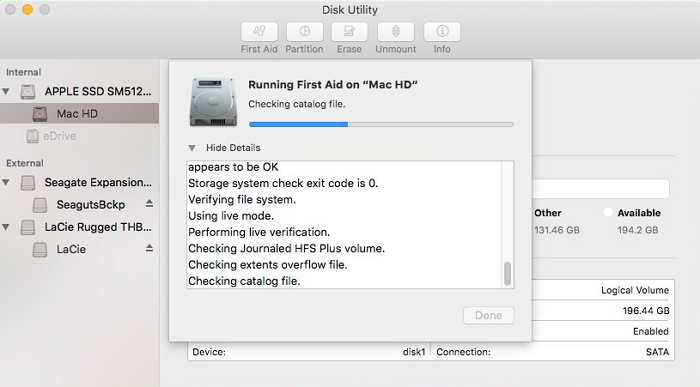
방법 2. 디스크 유틸리티의 복원을 통해 실패한 외장 하드 드라이브 교체
외장 하드 드라이브가 완전히 죽기 전에 모든 콘텐츠와 함께 드라이브를 새 드라이브에 복제하여 영구적인 데이터 손실을 방지할 수 있습니다.
- 대상 HDD는 원래 외장 하드 드라이브와 같거나 더 커야 합니다. 시작하려면 두 HDD를 Mac에 연결하십시오.
- 응용 프로그램 > 유틸리티 > 디스크 유틸리티로 이동합니다.
- 먼저 사이드바에서 새 하드 드라이브를 선택하고 복원을 클릭합니다.
- 다음에서 복원 옵션을 계속 진행한 다음 불량 외장 하드 드라이브를 선택합니다. 복원을 클릭합니다.
- 디스크 유틸리티 복제를 기다립니다. 완료 후 완료를 클릭합니다.
마무리
불량 섹터는 언제 어떻게 발생하는지 예측하기 어렵습니다. 좋은 품질의 보안 소프트웨어나 갑작스러운 정전을 방지하기 위한 UPS 장치에 투자하기만 하면 됩니다. Mac용 EaseUS Data Recovery Wizard는 외장 하드 드라이브의 불량 섹터에서 데이터를 복원할 가능성이 높지만 Mac 하드 드라이브의 중요한 항목을 정기적으로 백업하는 것이 더 확실합니다.
이 글이 도움이 되셨나요?
-
EaseUS Data Recovery Wizard는 강력한 시스템 복구 소프트웨어로, 실수로 삭제한 파일, 악성 소프트웨어로 인해 잃어버린 파일 또는 전체 하드 드라이브 파티션을 복구할 수 있도록 설계되었습니다.
더 보기 -
이전보다 데이터 복구가 어려워진 현재의 고급 디스크 기술 때문에 완벽하지는 않지만, 우리가 본 것 중에서 EaseUS Data Recovery Wizard는 최고입니다.
더 보기 -
EaseUS Data Recovery Wizard Pro는 시장에서 최고로 평가되는 데이터 복구 소프트웨어 프로그램 중 하나로 알려져 있습니다. 파티션 복구, 포맷된 드라이브 복원, 손상된 파일 수리 등과 같은 고급 기능을 제공하고 있습니다.
더 보기
관련 인기글
-
![author icon]() Yvette/Sep 03, 2025
Yvette/Sep 03, 2025 -
Mac 데스크탑에서 내 폴더가 사라지는 이유 및 복구하는 방법
![author icon]() Lidia/Sep 03, 2025
Lidia/Sep 03, 2025 -
Mac에서 Time Machine 백업에 액세스하고 데이터를 복원하는 방법
![author icon]() Yvette/Sep 03, 2025
Yvette/Sep 03, 2025 -
Mac 폴더 숨김 해제 방법 [macOS Ventura/Monterey]
![author icon]() Yvette/Sep 03, 2025
Yvette/Sep 03, 2025